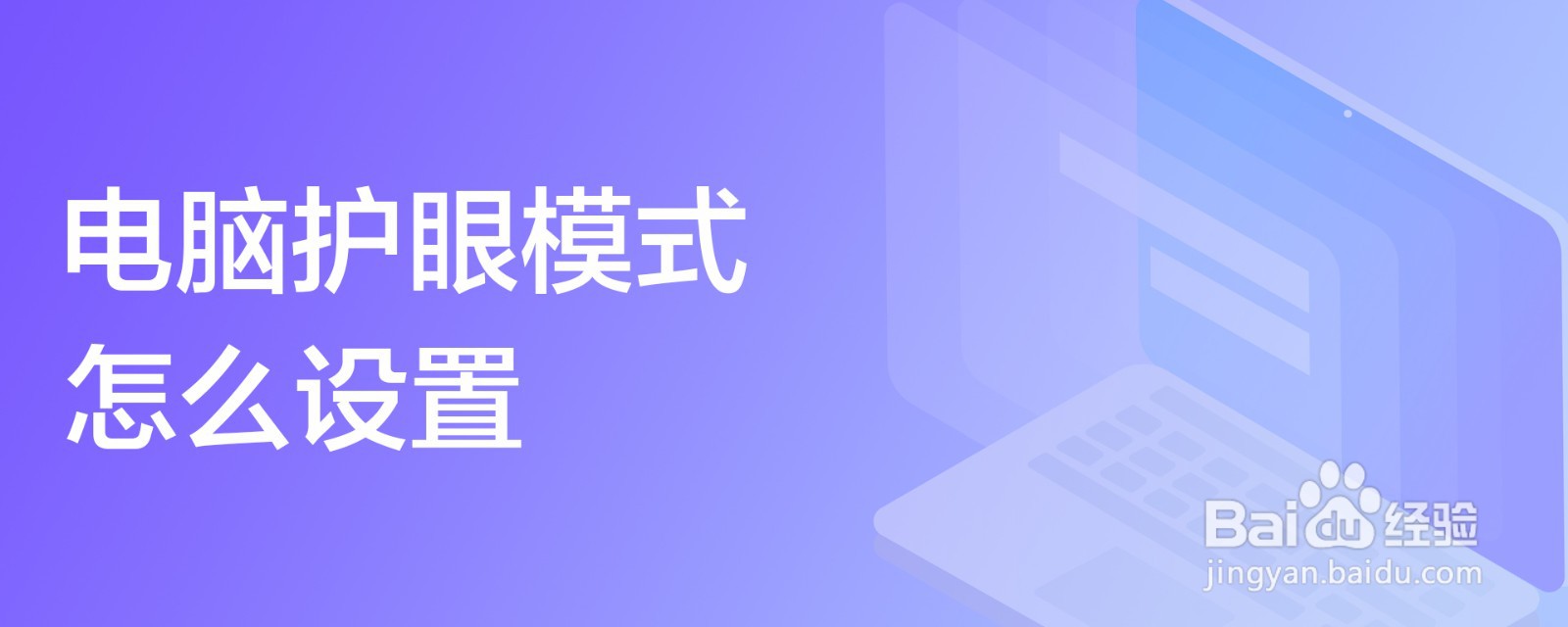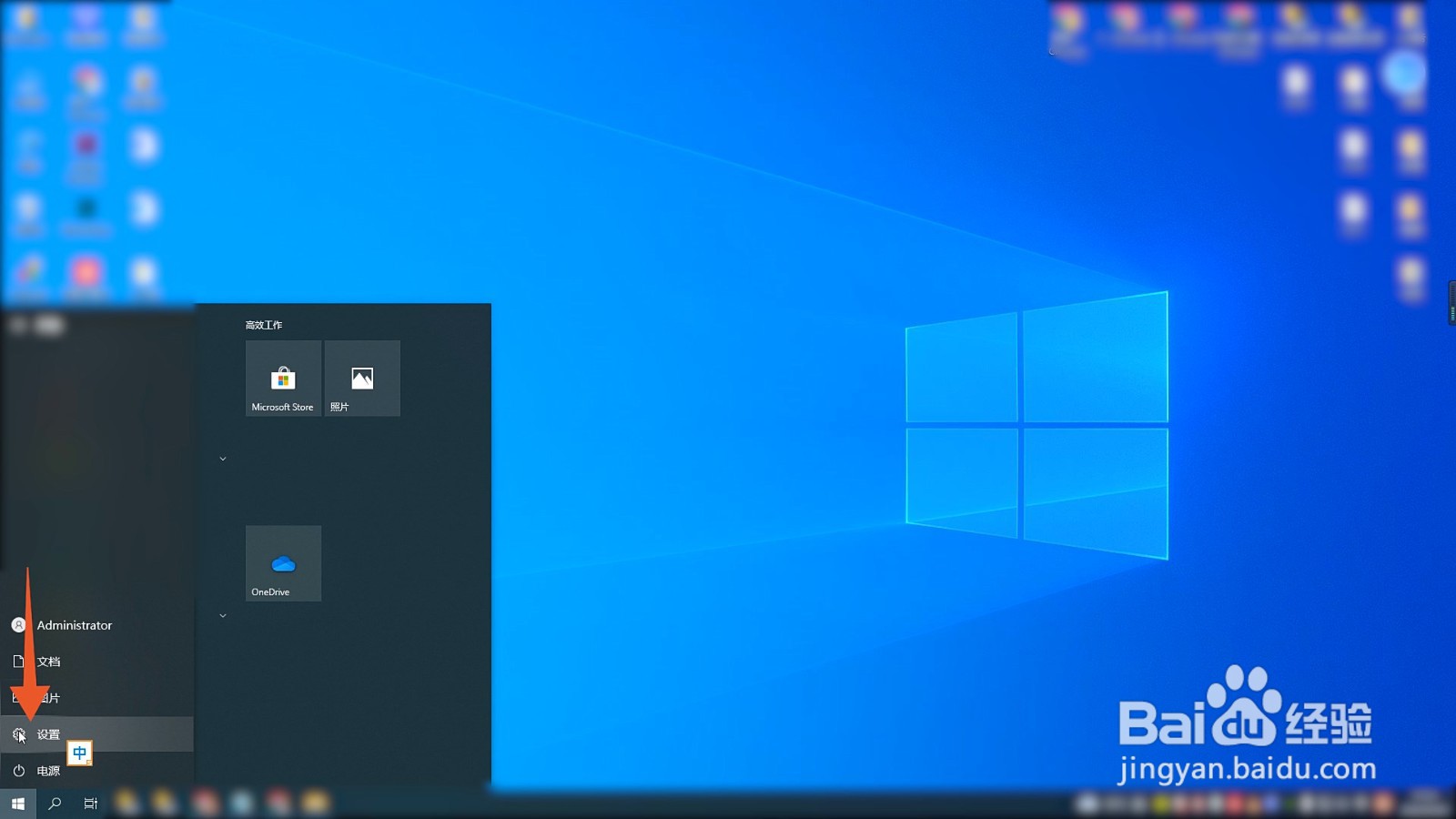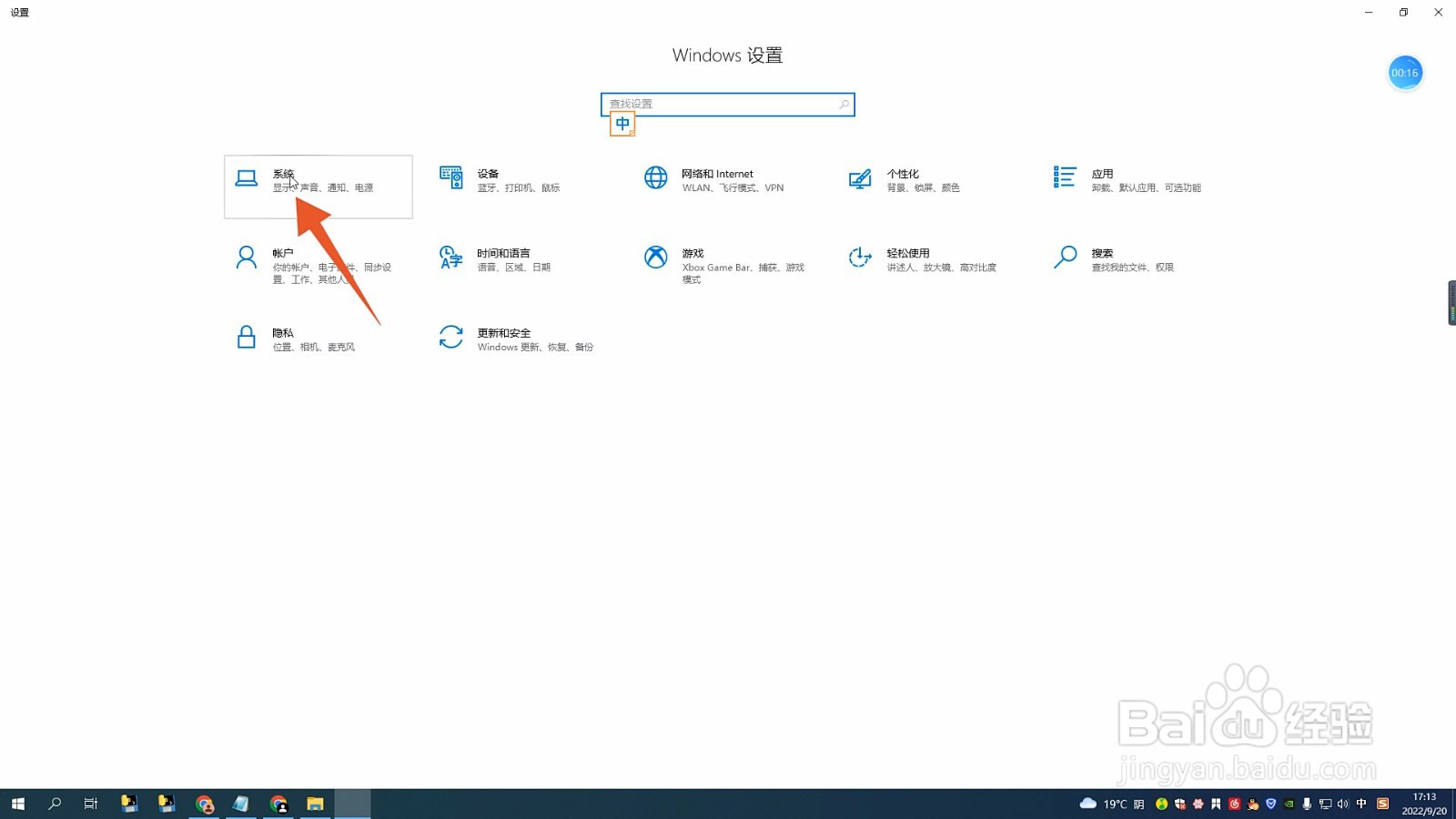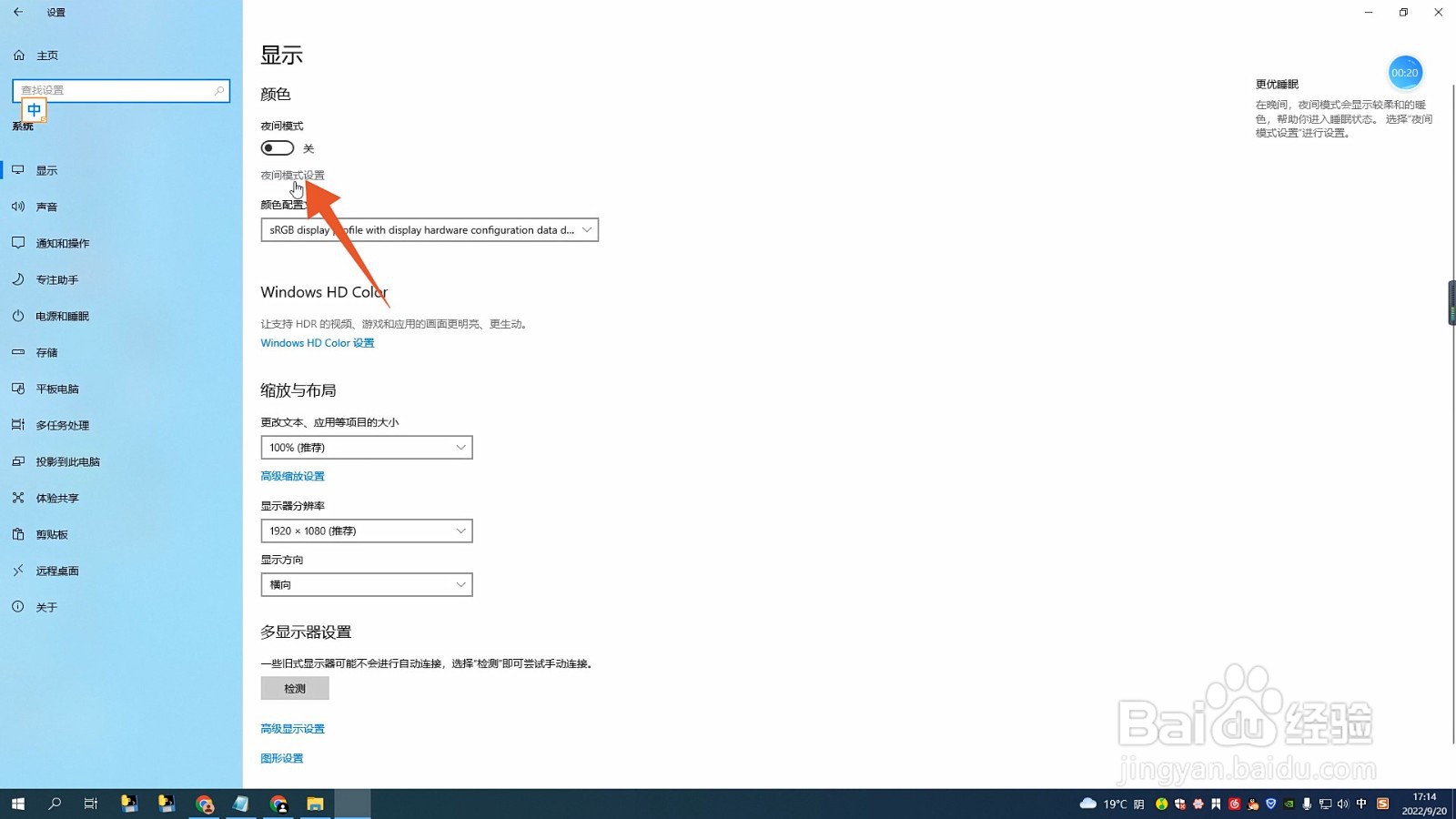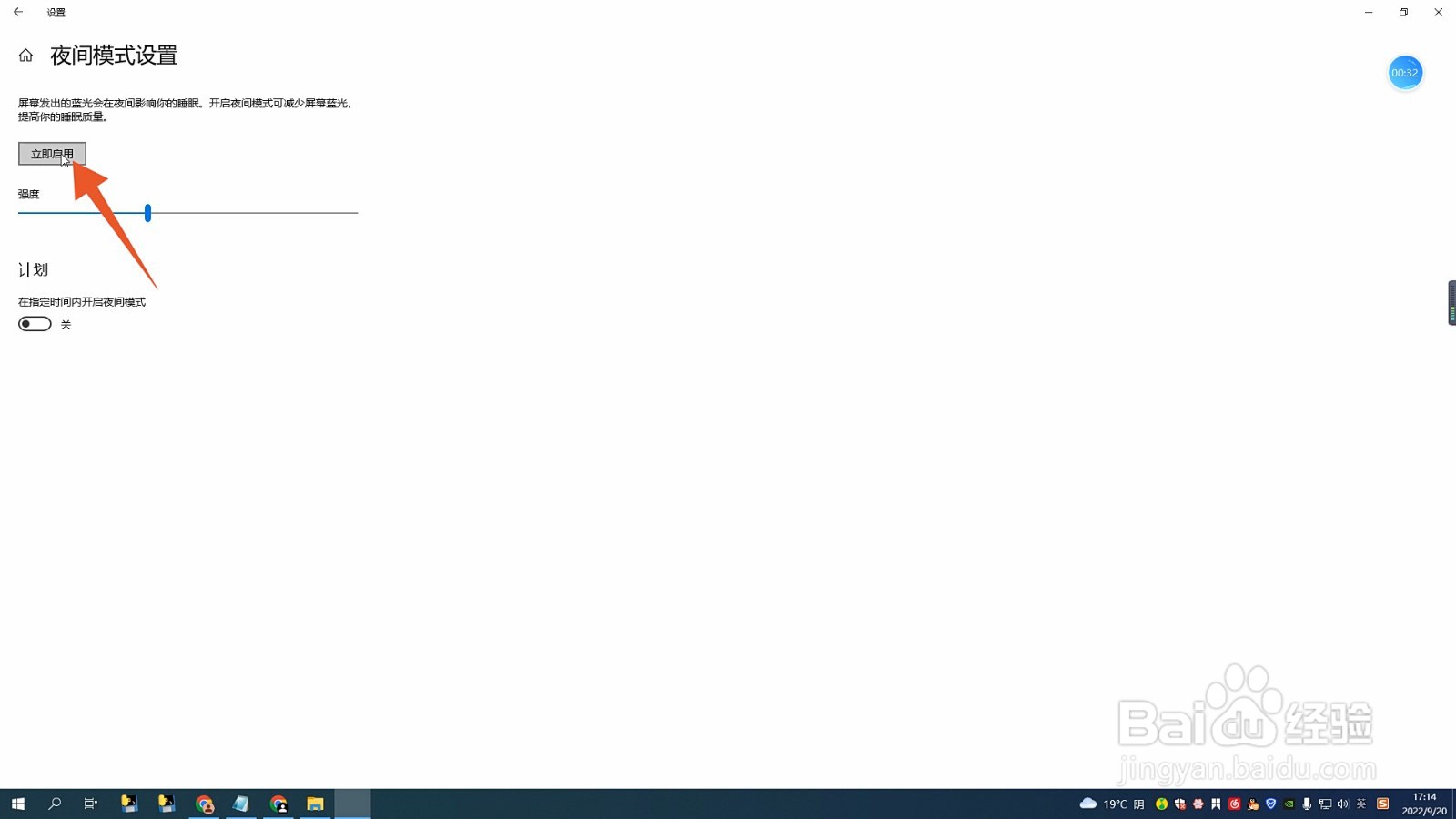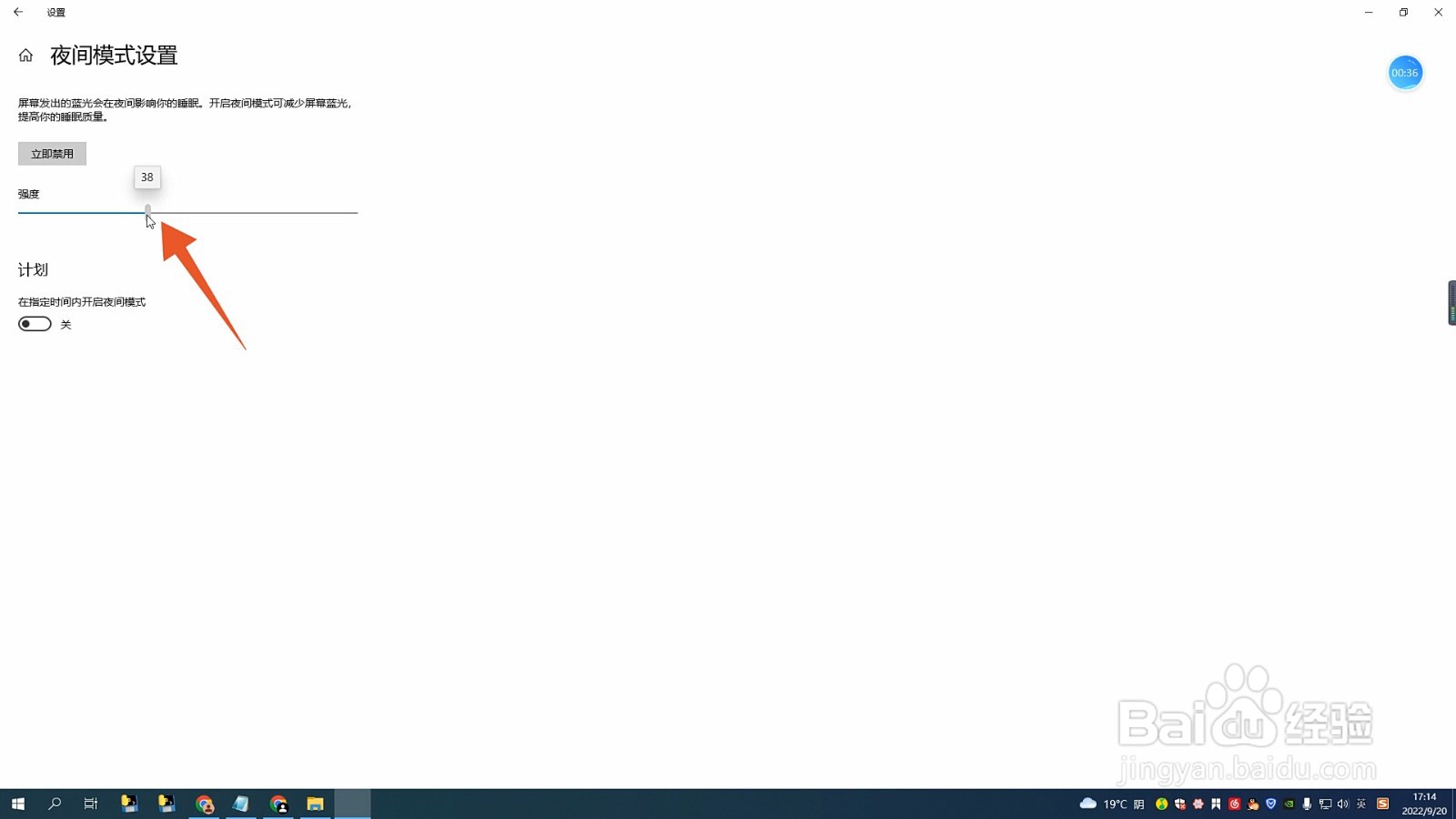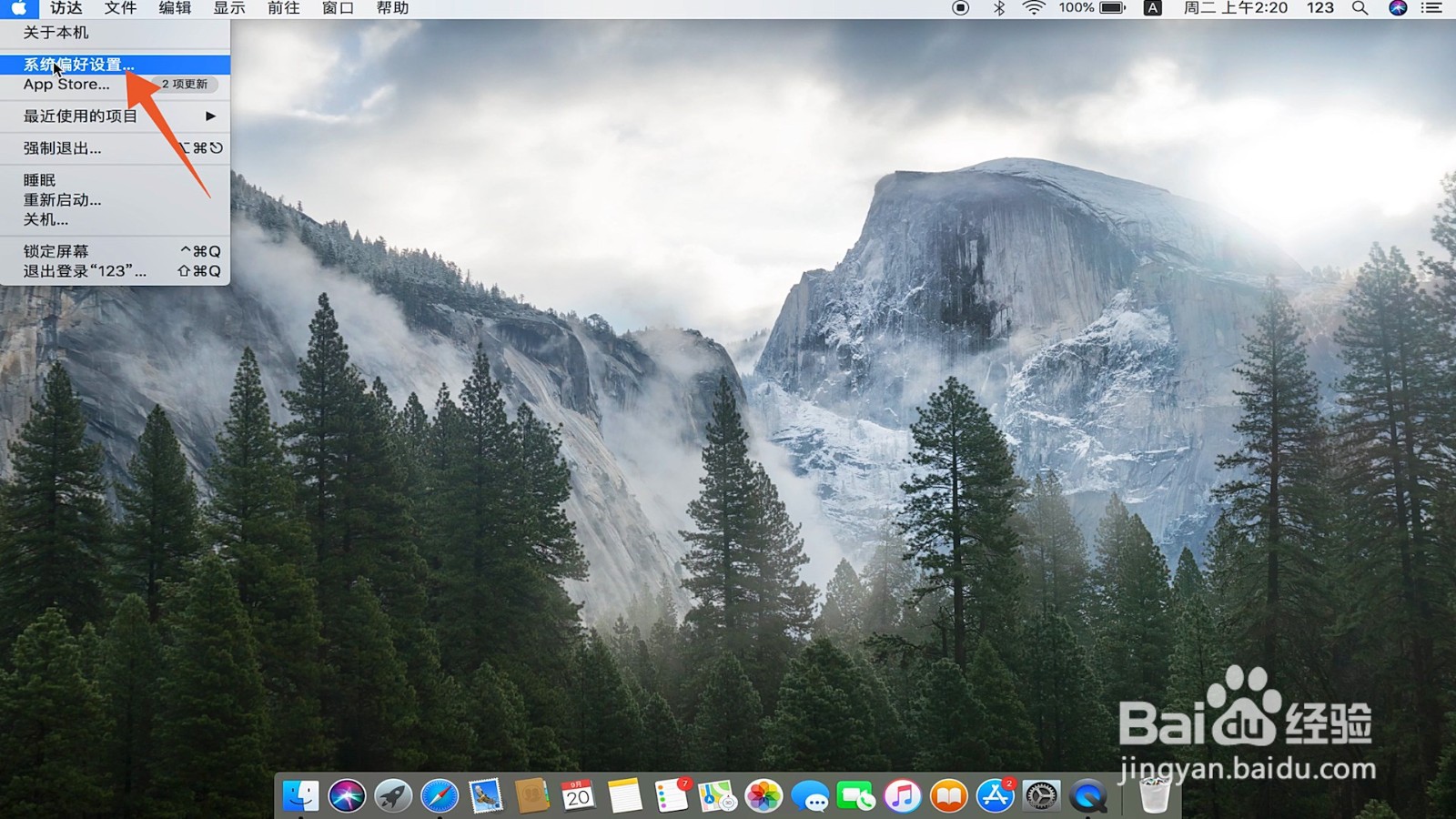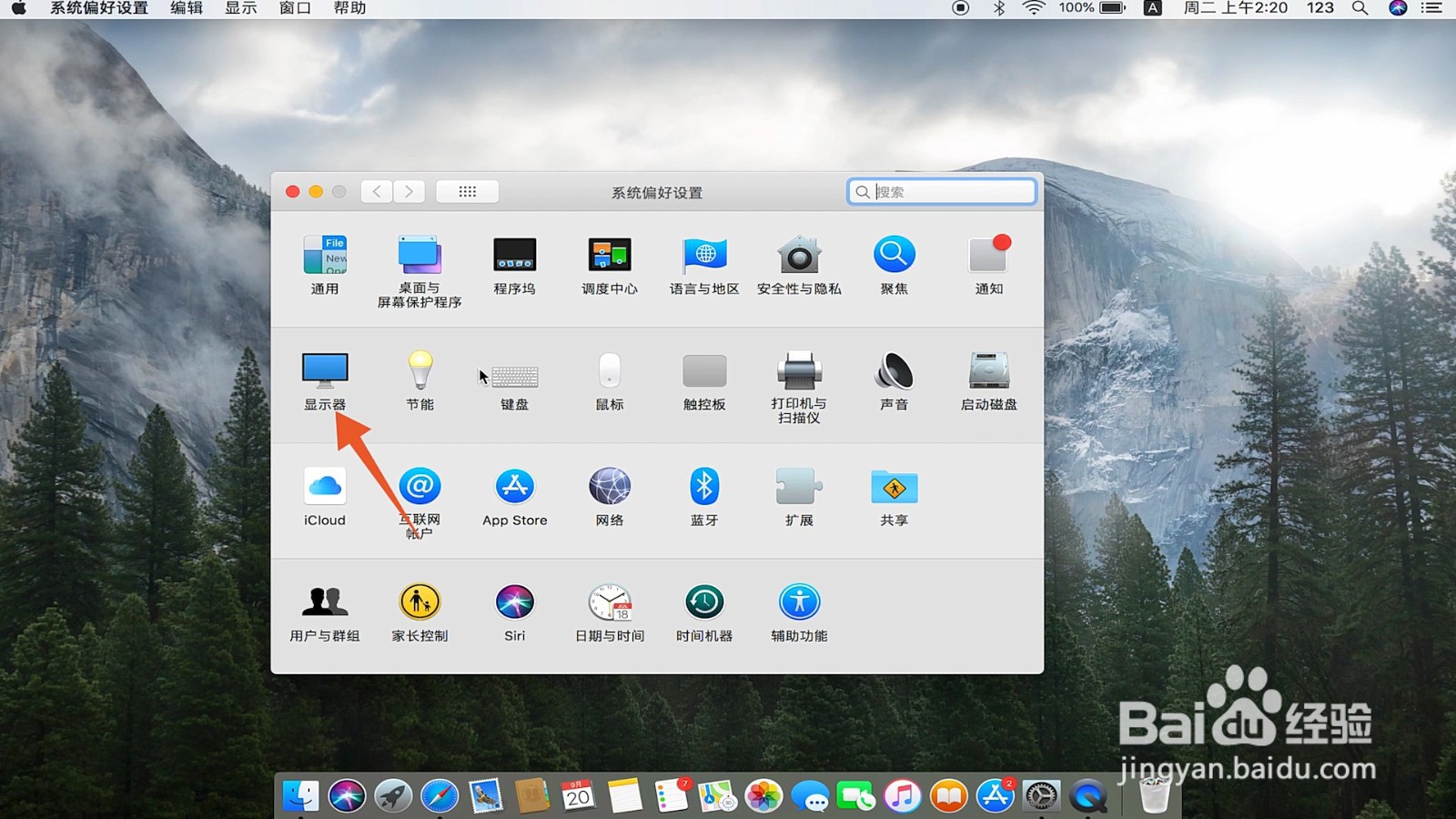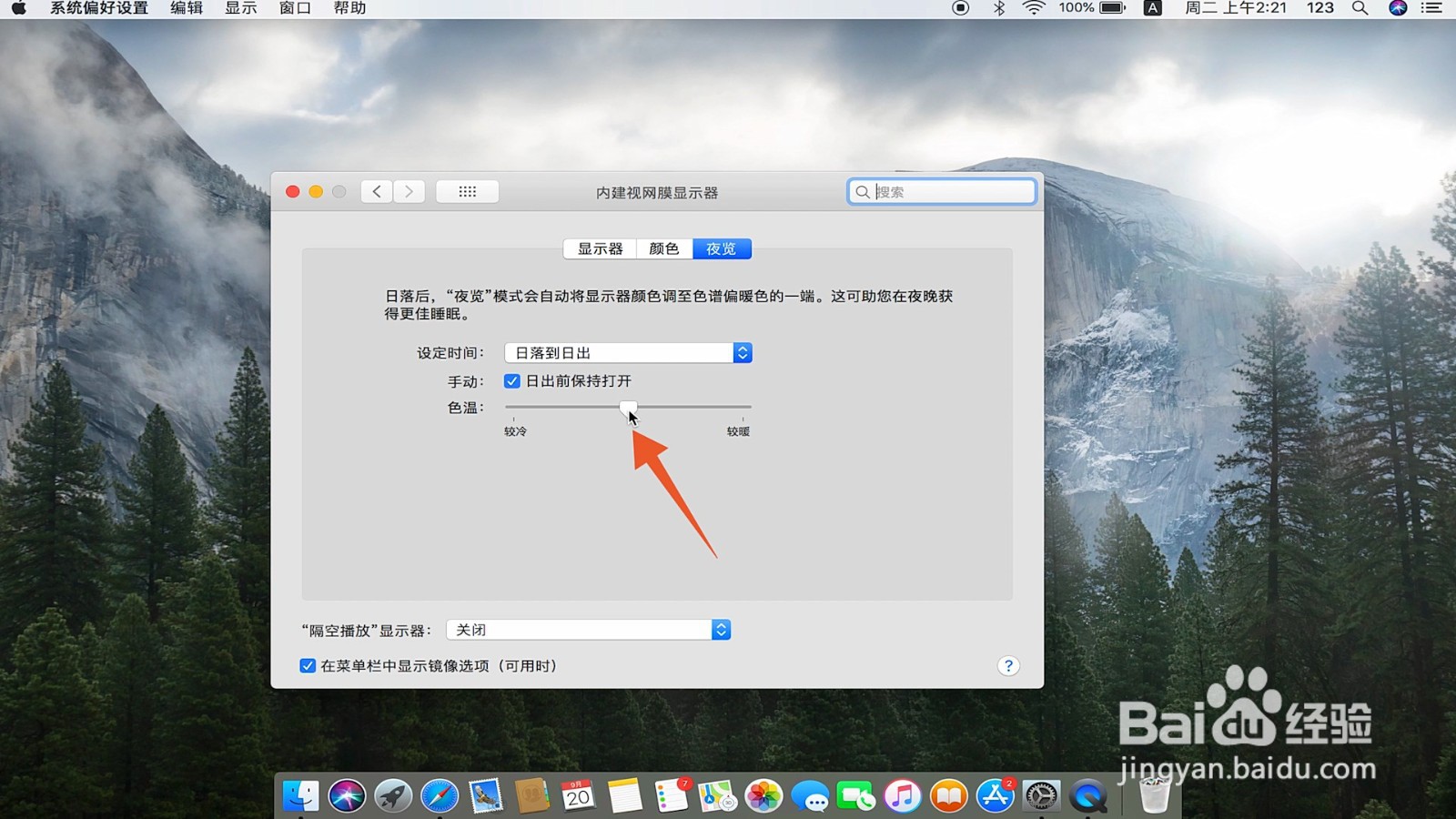电脑护眼模式可以通过Windows电脑、Mac电脑等多个方法进行设置,本答案介绍了以上提及到的所有方法,以下是Windows电脑设置的步骤说明:
工具/原料
联想Y7000P&&MacBook Air
Windows10&&macOS Catalina12.5.1
Windows设置
1、点击设置进入Windows电脑页面后点击左下角的win图标,在弹出的菜单栏中点击【设置】。
2、点击系统打开Windows设置页面后,选择并点击里面的【系统】选项。
3、点击夜间模式设置在跳转的新页面中,点击右侧面板中的【夜间模式设置】。
4、点击立即启用进入夜间模式设置页面后,点击里面的【立即启用】。
5、拖动光标设置启用成功后,调整强度下面的光标到合适的位置即可。
mac设置
1、点击系统偏好设置进入mac电脑页面后点击左上角的苹果图标,在弹出的新窗口中点击【系统偏好设置】。
2、点击显示器打开系统偏好设置页面后,选择并点击里面的【显示器】。
3、点击夜览进入显示器页面后,找到并点击上面的【夜览】选项。
4、选择日落到日出打开夜览页面后,点击设定时间后面的方框,并选择【日落到日出】。
5、拖动光标调整选择完成后,拖动色温后面的光标调整即可。